Nova orodja za prilagajanje v GIMP 2.10 ponuja vrsto izboljšav, ki ti bodo močno olajšale delo. Še posebej, ko si povečal sliko, je bilo v preteklosti pogosto težko prepoznati in uporabiti ročice za zmanjšanje ali povečanje slike. V tem priročniku ti bom pokazal, kako lahko učinkovito uporabljaš orodje za prilagajanje, tudi pri visokih stopnjah povečave.
Najpomembnejše spoznanje
- Izboljšana vidljivost ročic pri povečavi.
- Možnost ponovnega centriranja ročic v pogovornem oknu.
- Enostavna nastavitev povečave in zmanjšanja.
Navodila po korakih
Da bi optimalno izkoristil orodje za prilagajanje v GIMP 2.10, sledite naslednjim korakom:
Začnete tako, da izberete orodje za prilagajanje. Ime pove vse: s tem orodjem lahko prilagodite dele ali celotno sliko, torej jih povečate ali zmanjšate. Zdaj ti bom pokazal, kako to deluje. V GIMP 2.10 je bila na tem orodju narejena tudi prilagoditev, ki je še posebej uporabna, ko si povečal sliko.
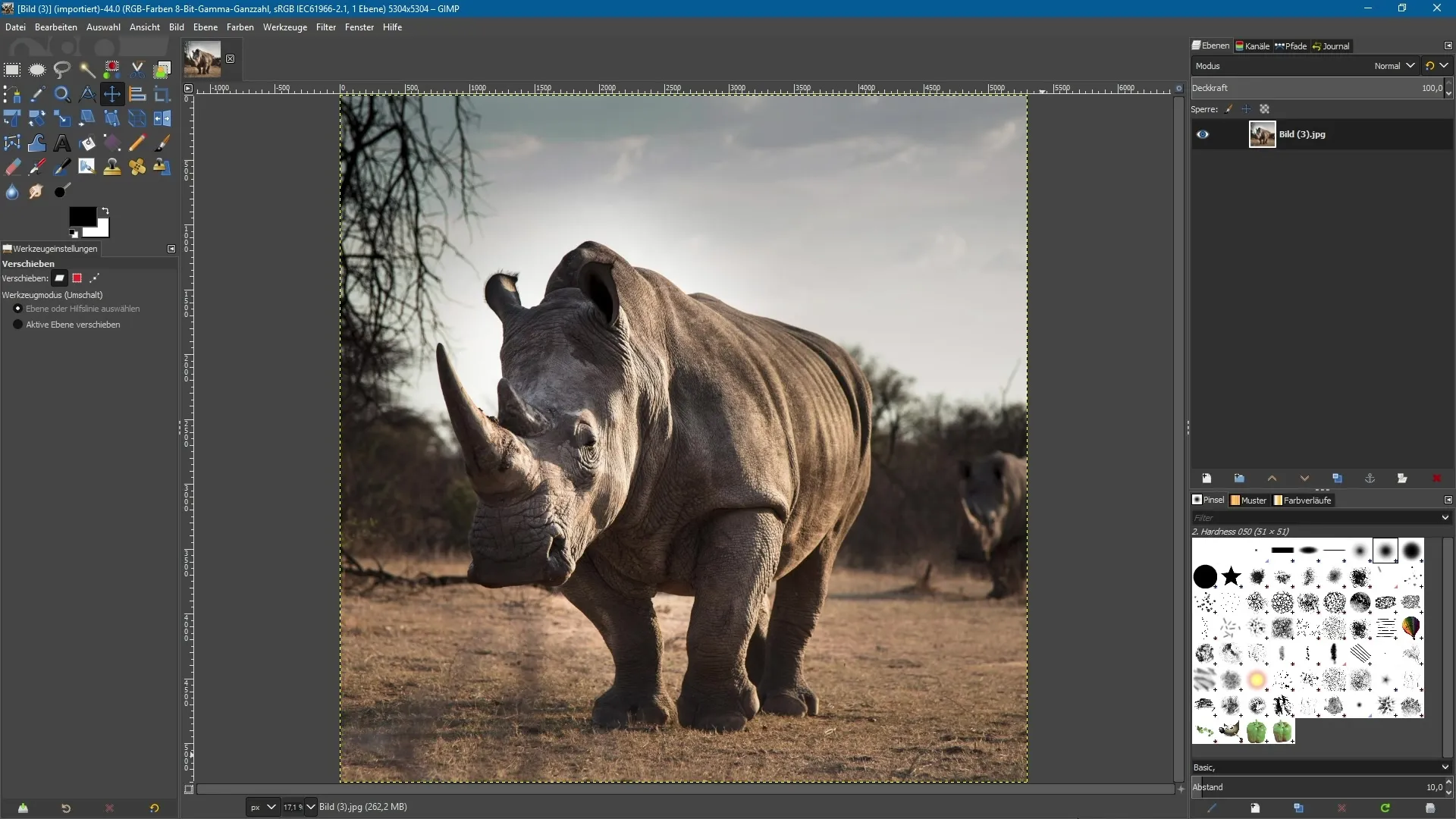
Najprej izberite orodje za prilagajanje. Ko to storite, preprosto kliknite na sliko. Takoj se prikažejo ročice, ki vam omogočajo prilagajanje slike. Poskusite potegniti za zgornjo ročico, medtem ko držite tipko za nadzor. Na ta način lahko sliko povečate ali zmanjšate.
Pogosta težava pri povečevanju je, da vidite le sredino slike, ročice pa preprosto izginejo zunaj vidnega območja. To je lahko zelo frustrirajoče, vendar ima GIMP rešitev zanj. Na vrhu najdete pogovorno okno z možnostjo "Ponovno prilagodi". Ko kliknete to, se položaj ročic prilagodi in spet se prikažejo v sredini vaše slike.
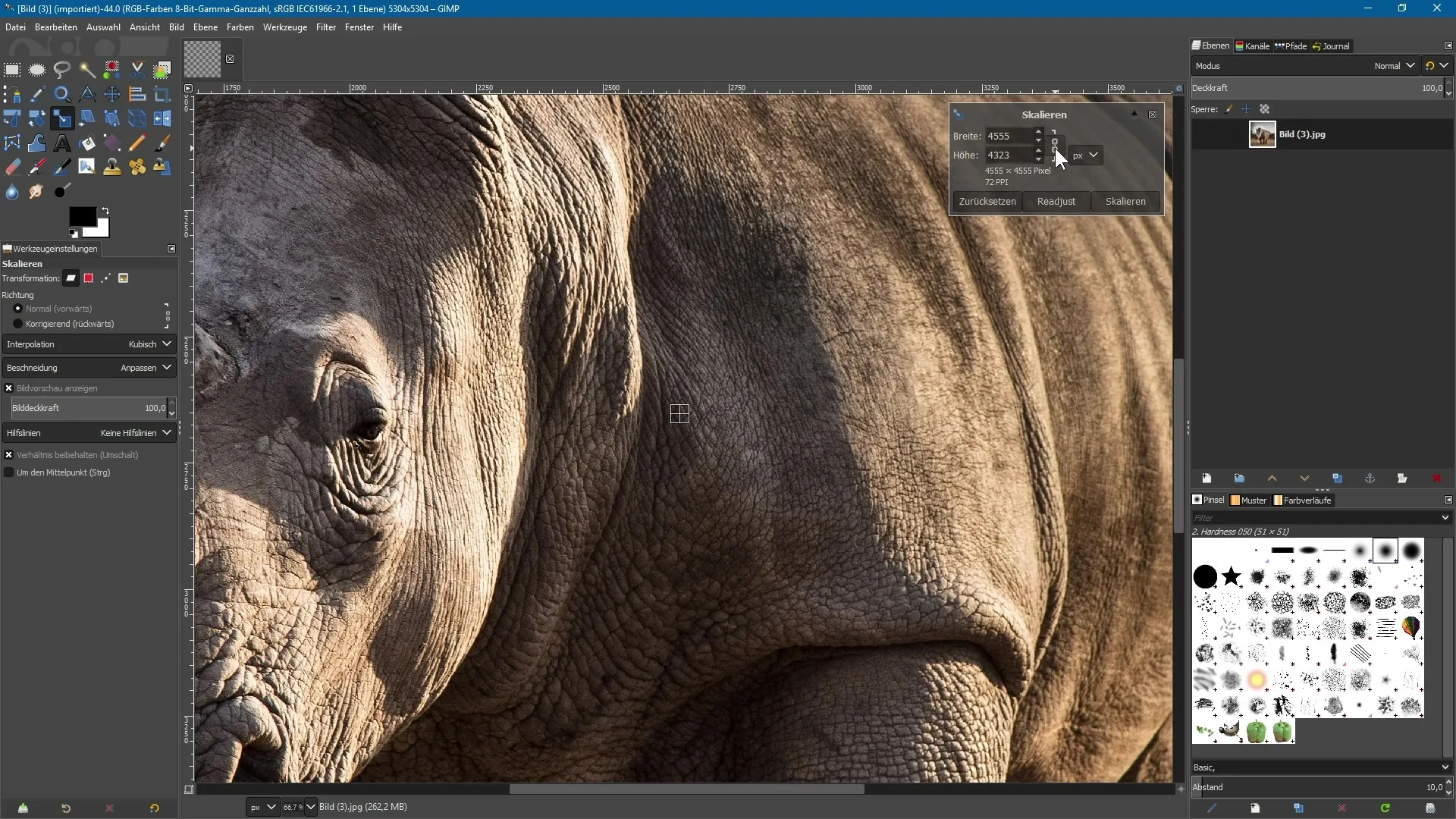
Zdaj lahko izberete eno od teh ročic in še naprej držite tipko za nadzor. Tako lahko ponovno povečate ali zmanjšate celotno sliko, tudi ko ste zelo povečali. To vam daje več nadzora nad procesom prilagajanja.
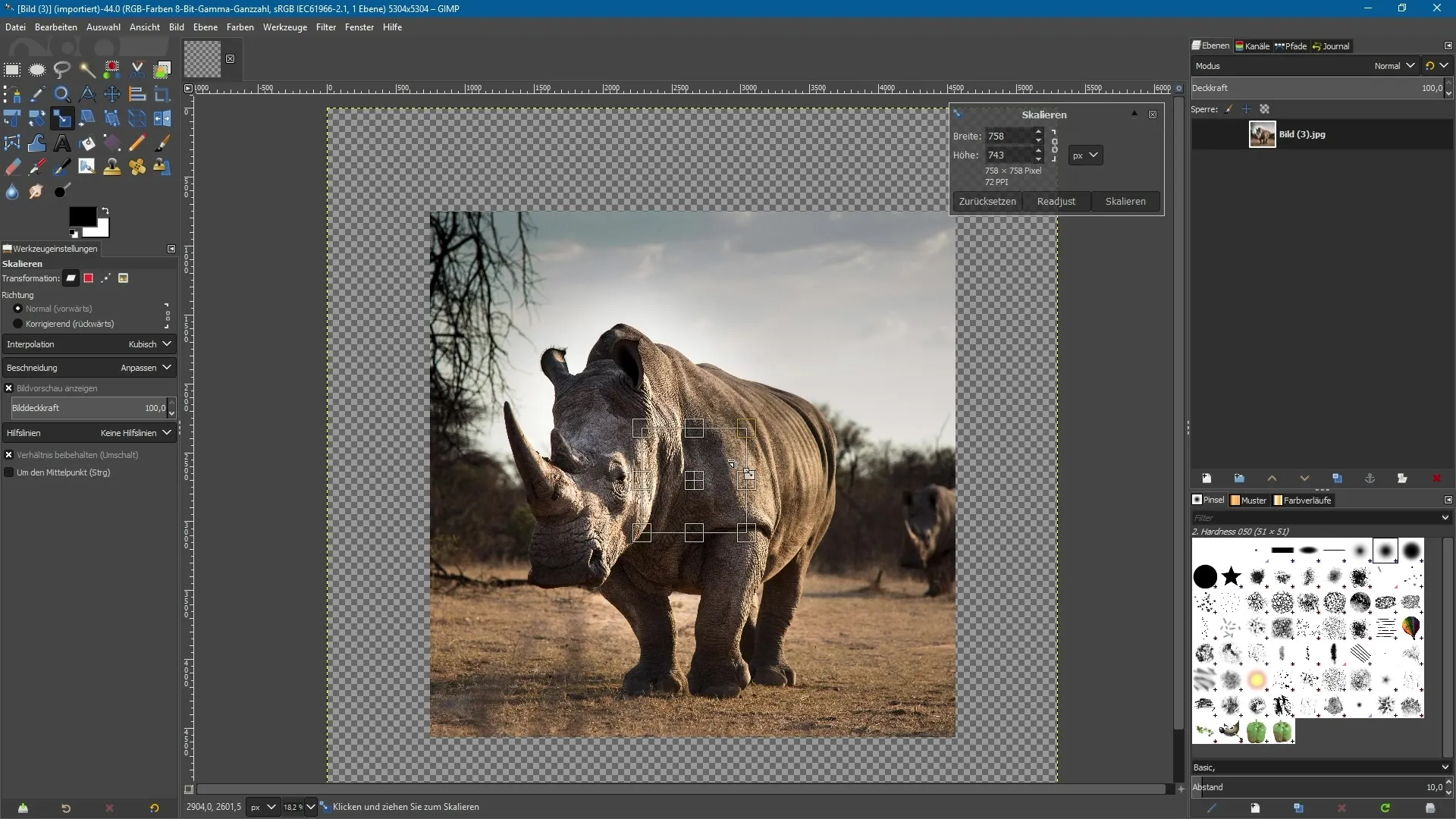
Ko spet zmanjšujete sliko, se lahko zgodi, da ročice izginejo zunaj zaslona. Toda tudi tukaj vam pomaga funkcija "Ponovno prilagodi": Klik na to ponovno prinese ročice na sredino vašega dokumenta, tako da jih lahko uporabite kadarkoli.
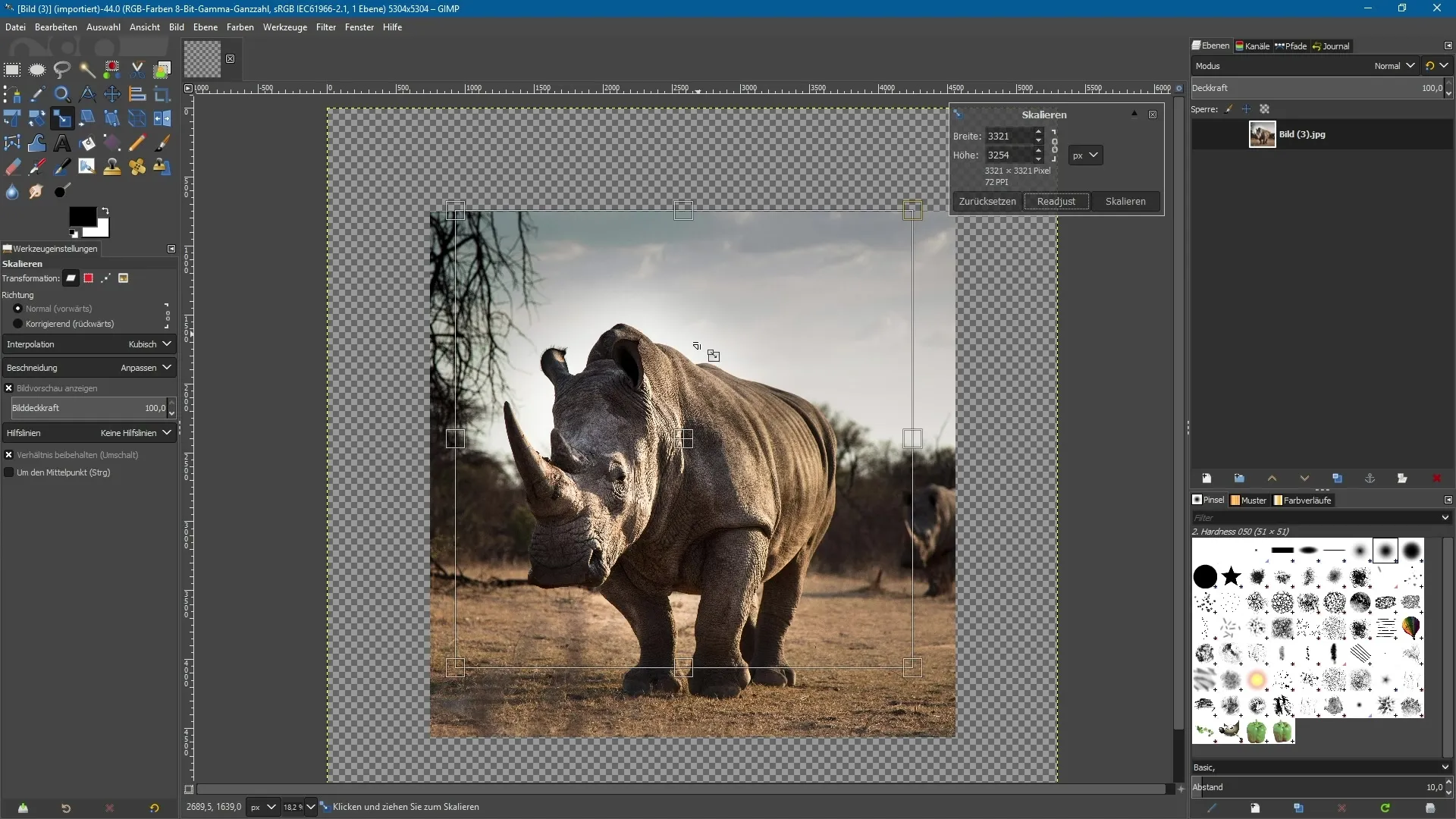
Ponovno centriranje ročic zagotavlja, da imate tudi pri večjih stopnjah povečave vedno dostop do teh pomembnih prijemališč. Ta prilagoditev je še posebej uporabna, saj vam omogoča, da še naprej natančno delate, ne glede na to, kako blizu ste na sliki.
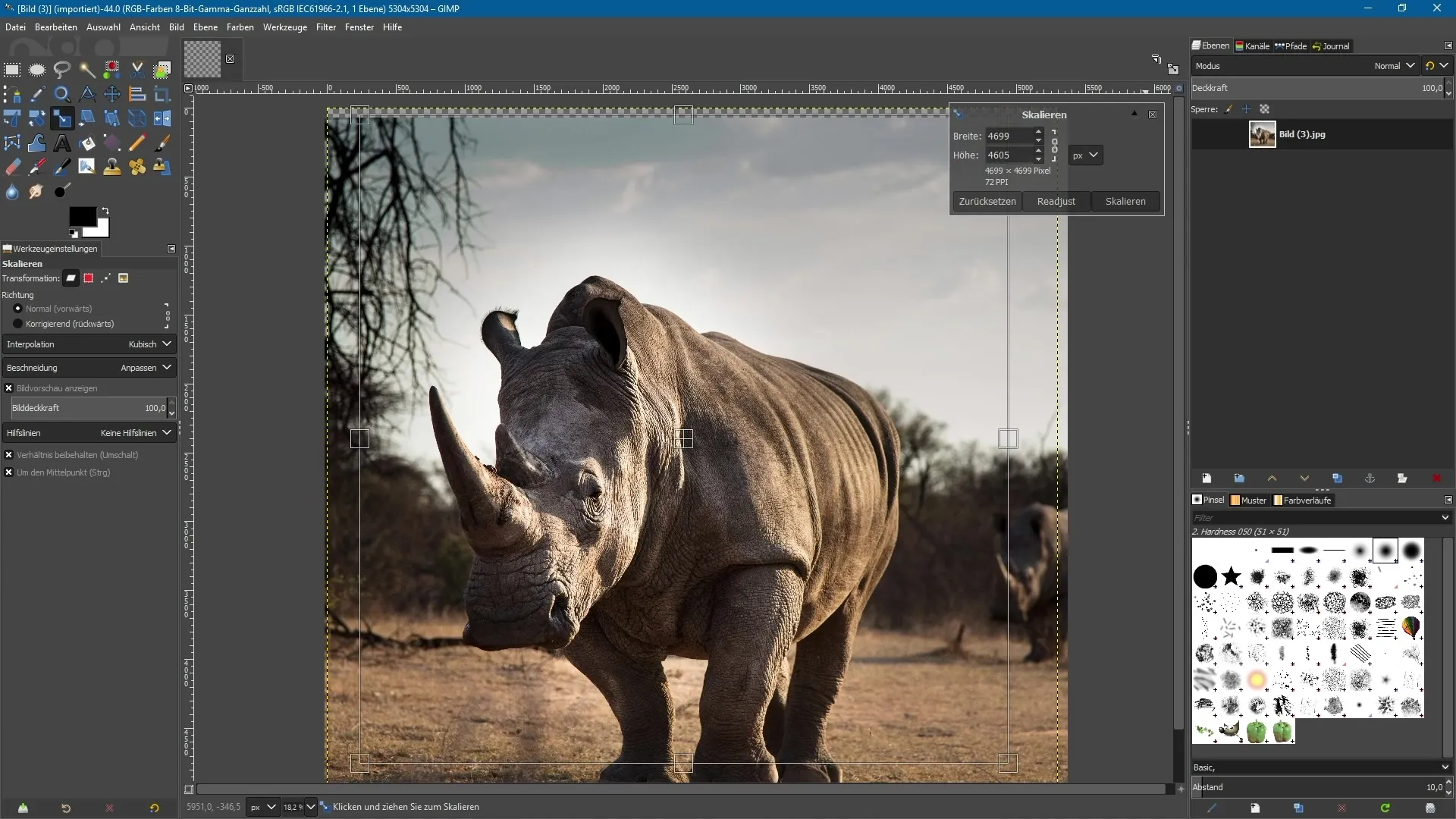
Klik v srednji del vam omogoča tudi premikanje celotne slike. Ta funkcija odlično dopolnjuje možnosti prilagajanja novega orodja in močno poenostavi delovni proces.
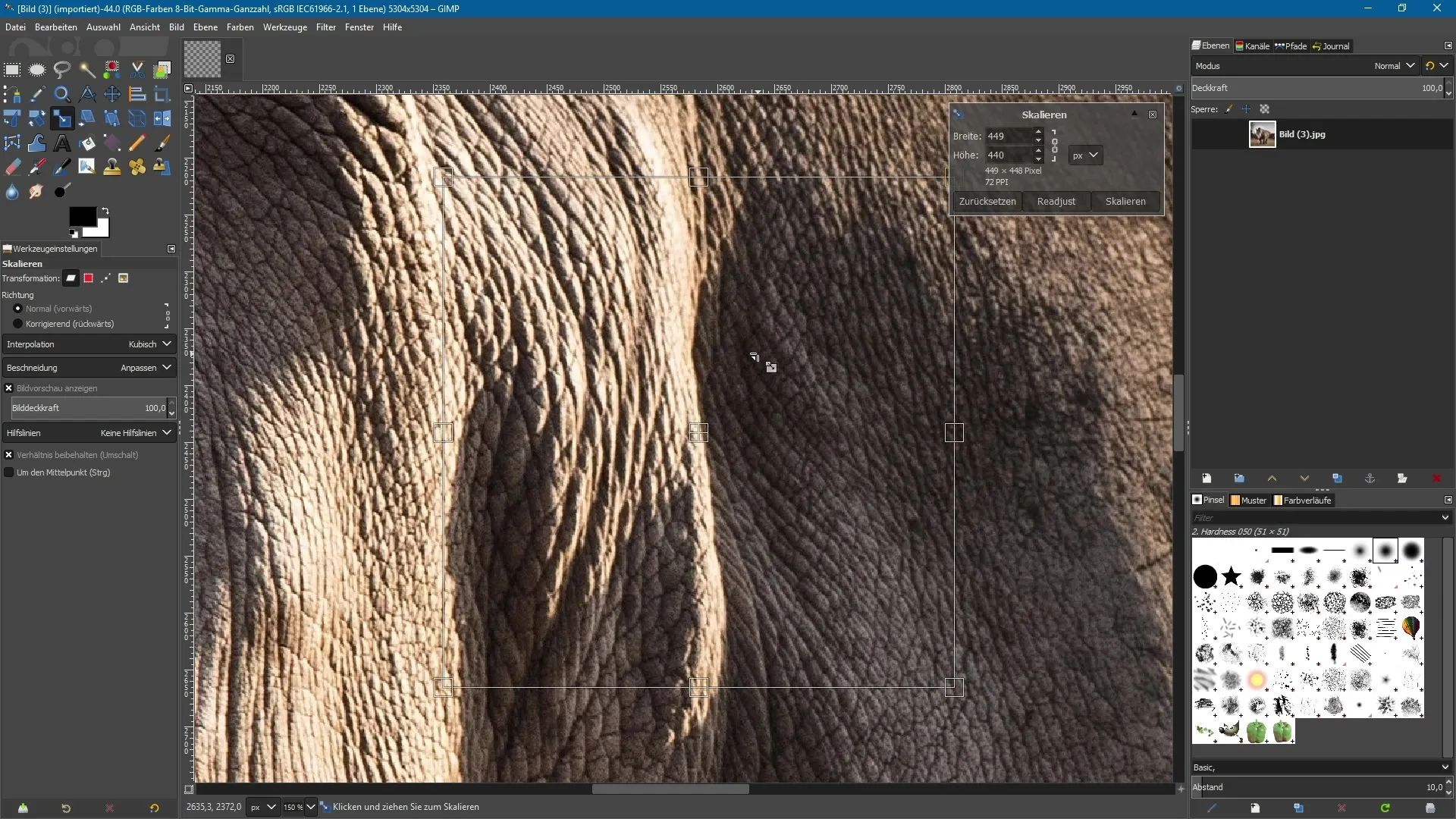
Skupaj lahko rečemo, da prenovljena različica orodja za prilagajanje v GIMP 2.10 predstavlja majhno, vendar zelo uporabno prilagoditev, ki ti močno olajša ustvarjalne dejavnosti. Zdaj lahko učinkoviteje delaš, ne da bi se nenehno boril z vidnostjo ročic.
Povzetek – GIMP 2.10: Prenovljeno orodje za prilagajanje v podrobnostih
Z novimi funkcijami orodja za prilagajanje v GIMP 2.10 je povečevanje in zmanjševanje slik tudi pri visokih stopnjah povečave znatno enostavnejše. Hvala možnosti, da ročice kadarkoli ponovno centrirate, vedno ohranjate nadzor nad svojimi urejanji slik.
Pogosto zastavljena vprašanja
Kako izberem orodje za prilagajanje v GIMP-u?Orodje za prilagajanje najdete na orodni vrstici ali pa lahko uporabite bližnjico na tipkovnici.
Kaj naj naredim, če ročice niso vidne?Uporabite funkcijo "Ponovno prilagodi" v pogovornem oknu, da ročice ponovno pripeljete v središče slike.
Ali lahko premaknem sliko tudi brez ročic?Da, sliko lahko premaknete s klikom na srednji del, tudi med uporabo orodja za prilagajanje.


